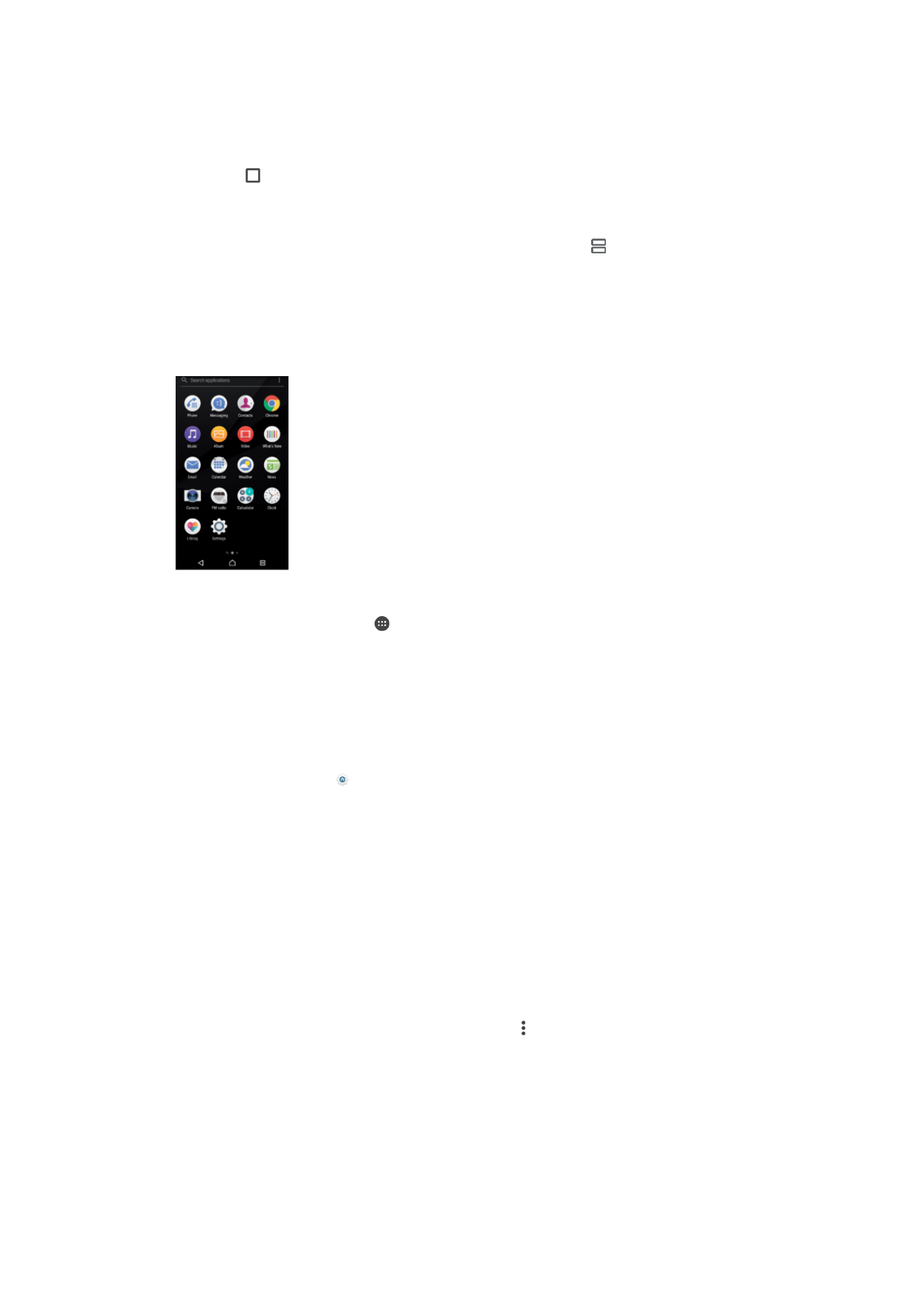
Obrazovka aplikácií
Obrazovka aplikácií, ktorú otvoríte z plochy, obsahuje aplikácie, ktoré boli v zariadení
nainštalované vopred, ako aj aplikácie, ktoré ste prevzali.
Zobrazenie všetkých aplikácií na obrazovke aplikácií
1
Na ploche ťuknite na položku .
2
Na obrazovke aplikácií sa dotknite rýchlym pohybom doľava alebo doprava.
Zapnutie alebo vypnutie odporúčaných zoznamov aplikácií
Pri prvom otvorení obrazovky aplikácie máte možnosť zapnúť alebo vypnúť odporúčané
zoznamy aplikácií. Túto funkciu môžete zapnúť alebo vypnúť aj neskôr podľa týchto
pokynov:
1
Dotknite sa ľubovoľnej oblasti na ploche a podržte ju, kým zariadenie nezavibruje.
Potom ťuknite na ikonu .
2
Ťuknite na jazdec
Odporúčané aplikácie.
Otvorenie aplikácie z obrazovky aplikácií
•
Keď je obrazovka aplikácií otvorená, dotykom rýchlym pohybom doľava alebo
doprava vyhľadajte aplikáciu a ťuknite na ňu.
Vyhľadanie aplikácie na obrazovke aplikácií
1
Na otvorenej obrazovke aplikácií ťuknite na položku
Hľadať aplikácie alebo
jednoducho potiahnite prstom nadol na obrazovke aplikácií alebo na ploche.
2
Zadajte názov aplikácie, ktorú chcete vyhľadať.
Usporiadanie aplikácií na obrazovke aplikácií
1
Na otvorenej obrazovke aplikácií ťuknite na položku .
2
Ťuknite na položku
Zoradenie aplikácií a potom vyberte možnosť.
Pridanie skratky k aplikácii na plochu
1
Na obrazovke aplikácií sa dotknite ikony aplikácie a podržte ju, kým zriadenie
nezavibruje. Potom ikonu presuňte do hornej časti obrazovky. Otvorí sa plocha.
2
Ikonu uchopte, presuňte na požadované miesto na ploche a pustite.
28
Toto je internetová verzia tejto publikácie. © Tlač je možná iba pre súkromné použitie.
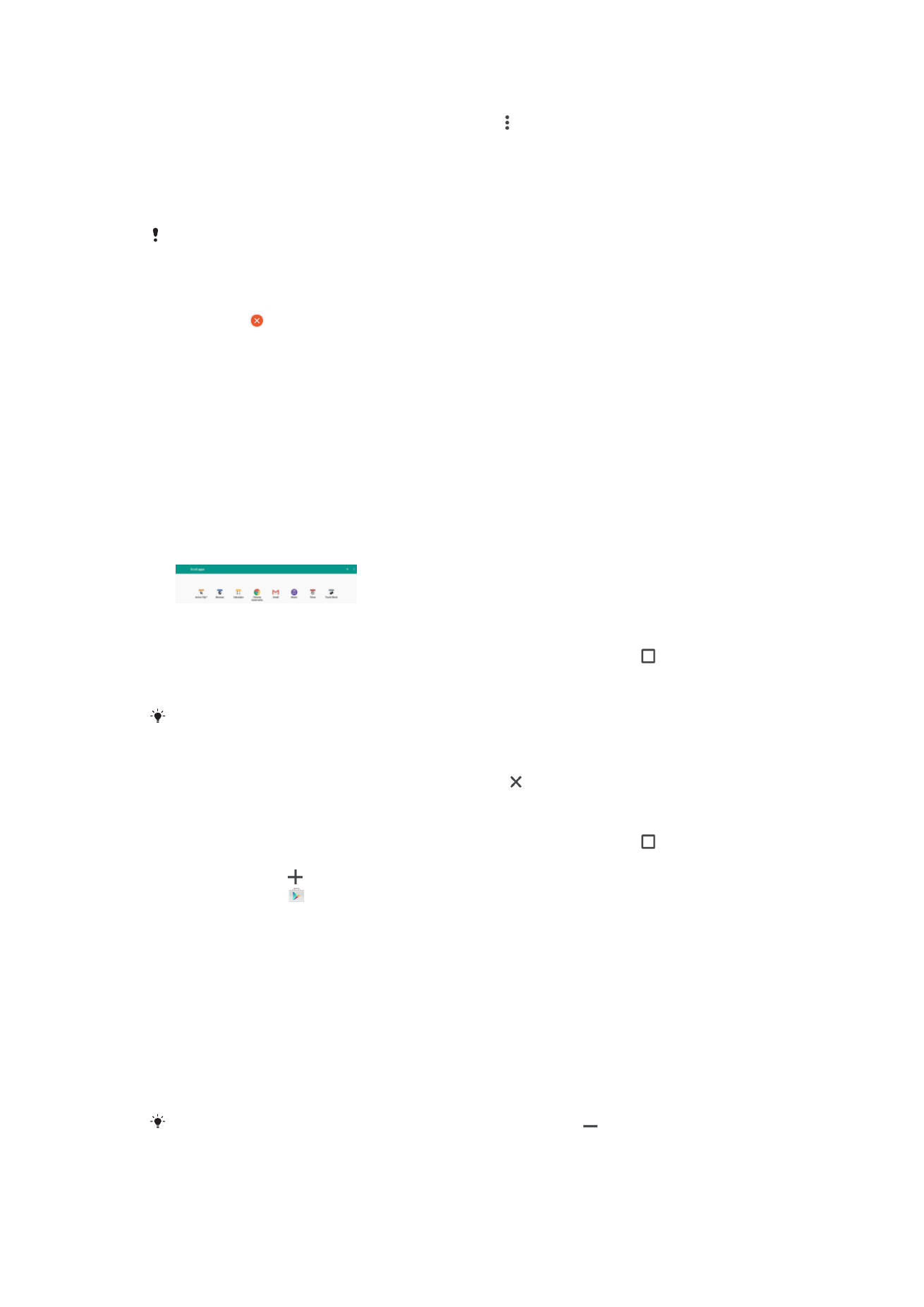
Presúvanie aplikácií na obrazovke aplikácií
1
Na otvorenej obrazovke aplikácií ťuknite na ikonu .
2
Skontrolujte, či je vybratá položka
Vlastné poradie v časti Zoradenie aplikácií.
3
Dotknite sa aplikácie a podržte ju, kým zariadenie nezavibruje. Potom ju presuňte
na nové miesto.
Vypnutie alebo odinštalovanie aplikácie z obrazovky aplikácií
Po vypnutí predinštalovanej aplikácie sa odstránia všetky údaje, ale aplikácia sa dá znova
zapnúť cez
Nastavenia > Aplikácie. Kompletne odinštalovať sa dajú iba prevzaté aplikácie.
1
Dotknite sa prázdnej oblasti na obrazovke aplikácií a podržte ju, kým zariadenie
nezavibruje. Všetky aplikácie, ktoré sa môžu vypnúť alebo odinštalovať, sa označia
symbolom .
2
Ak bola aplikácia v zariadení predinštalovaná, ťuknite na ňu a potom na položku
VYPNÚŤ. Ak ste si aplikáciu do zariadenia prevzali a chcete ju odinštalovať,
ťuknite na
OK.